Eine Laptop- oder Desktop-Tastatur ist ein notwendiges Eingabewerkzeug, aber mit der Zeit kann es vorkommen, dass Sie defekte Tasten entdecken, die nicht mehr reagieren, stecken bleiben oder sich abnormal verhalten. Egal, ob ein Tastaturproblem Ihr Geschäft, Ihre Spiele oder Ihre täglichen Aufgaben stört, es ist wichtig, es zu finden und zu beheben.
Häufige Ursachen für defekte Tastaturtasten
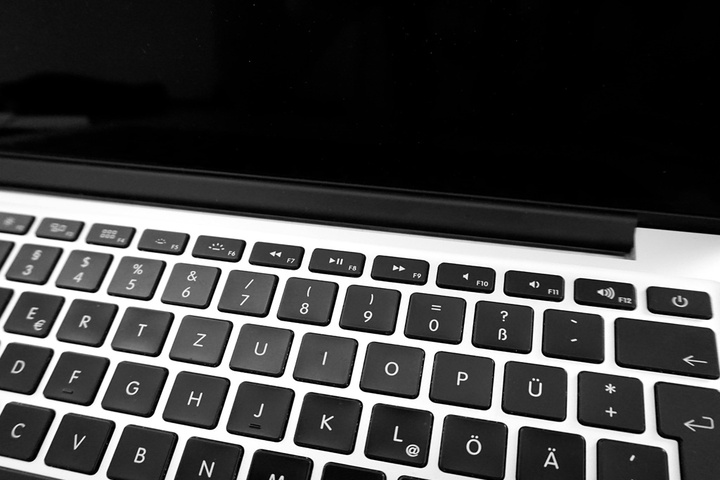
Die Kenntnis der Ursache eines Tastaturproblems hilft bei der Wahl der geeigneten Lösung:
- Schmutz und Abfälle unter den Tasten
- Feuchtigkeitsschäden oder verschüttete Flüssigkeiten
- Durch zu häufigen Gebrauch abgenutzte Schlüsselschalter
- Fehlerhafter Austausch von Tasten nach früheren Reparaturen
- Treiberprobleme oder Softwarekonflikte
- Staub, Schmutz oder verschüttete Flüssigkeiten haben klebrige Tasten verursacht.
Schritt-für-Schritt-Anleitung zum Reparieren defekter Tastaturtasten

Reinigen Sie die Tastatur gründlich
Ein Problem mit der Tastatur entsteht oft durch Staub oder Essensreste, die sich unter den Tasten befinden.
- Schalten Sie Ihren Laptop aus oder ziehen Sie den Stecker der Tastatur ab.
- Blasen Sie Staub und Verunreinigungen mit Druckluft aus.
- Kippen Sie die Tastatur und schütteln Sie sie vorsichtig, um lose Partikel zu entfernen.
- Verwenden Sie bei klebrigen Tasten ein in Isopropylalkohol getränktes Wattestäbchen, um die Tastenkanten zu reinigen.
Entfernen Sie die defekten Schlüssel und bringen Sie sie wieder an.
Wenn eine Taste klemmt oder nicht reagiert, kann das Problem durch Entfernen und erneutes Anbringen der Taste behoben werden.
- Heben Sie die defekte Tastaturtaste mit einem kleinen flachen Werkzeug oder einem Tastenabzieher vorsichtig heraus.
- Reinigen Sie den Bereich unter der Tastenkappe.
- Lassen Sie die Taste wieder einrasten, indem Sie sie gleichmäßig nach unten drücken.
- Wenn die Taste nicht richtig einrastet, sollten Sie die Taste ersetzen.
Prüfen auf Software-Probleme
Manchmal ist ein Tastaturproblem nicht hardwarebedingt, sondern wird durch Softwarekonflikte verursacht.
- Starten Sie Ihren Laptop oder PC neu, um zu sehen, ob sich das Problem von selbst löst.
- Öffnen Sie den Geräte-Manager und suchen Sie nach Treiber-Updates:
- Klicken Sie mit der rechten Maustaste auf Start > Gerätemanager.
- Erweitern Sie Tastaturen und klicken Sie mit der rechten Maustaste auf Ihr Tastaturgerät.
- Wählen Sie Treiber aktualisieren und folgen Sie den Anweisungen auf dem Bildschirm.
- Wenn sich die Tasten unvorhersehbar verhalten, deaktivieren Sie Sticky Keys in den Einstellungen:
- Gehen Sie zu Systemsteuerung > Center für erleichterten Zugriff > Erleichterte Bedienung der Tastatur.
- Deaktivieren Sie die Option Sticky Keys einschalten.
Versuchen Sie eine externe Tastatur
Schließen Sie eine externe USB-Tastatur an, um festzustellen, ob ein Hardwareproblem die Ursache für die nicht funktionierenden Tastaturtasten ist.
- Sollte die externe Tastatur wie erwartet funktionieren, ist die interne Tastatur Ihres Laptops das Problem.
- Sollten beide Tastaturen Probleme aufweisen, könnte die Ursache in den Treibern oder Softwareeinstellungen liegen.
Ersetzen der Tastatur oder einzelner Tasten
Sollten einige Tasten auch nach der Reinigung nicht mehr reagieren, könnte ein Austausch der Tasten erforderlich sein.
- Bestellen Sie online Ersatz für Ihr spezielles Laptop-Modell.
- Wenn mehrere Tasten ausfallen, sollten Sie den Austausch der gesamten Tastatur in Erwägung ziehen.
- Manchmal verbindet ein Flachbandkabel die Laptoptastaturen; stellen Sie sicher, dass es gut befestigt ist.
Prüfen auf Hardware-Schäden
Sollte das Problem mit der Tastatur fortbestehen, könnte es sich um einen intrinsischen Schaden am Tastaturschaltkreis handeln.
- (Falls möglich) öffnen Sie den Laptop und suchen Sie nach losen Tastaturverbindungen.
- Suchen Sie nach Anzeichen für verkohlte Teile oder Flüssigkeitsschäden.
- Im Zweifelsfall sollten Sie die Tastatur von einem Fachmann reparieren lassen.
Wann Sie eine professionelle Laptop-Reparatur in Anspruch nehmen sollten

Wenn Sie diese Lösungen ausprobiert haben und die Tasten der Tastatur immer noch defekt sind, sollten Sie sich an einen Experten wenden. Professionelle Reparaturdienste können:
- Diagnose komplexer Tastaturprobleme.
- Auswechseln von Tasten oder vollständige Reparaturen von Tastaturen.
- Behebung von Motherboard-bedingten Tastaturfehlern.
Der Umgang mit fehlerhaften Tastaturtasten kann frustrierend sein, aber die meisten Tastaturprobleme können mit einer ordnungsgemäßen Reinigung, Software-Updates oder dem Austausch von Tasten behoben werden. Wenn Ihre Tasten weiterhin klemmen oder nicht reagieren, bietet TechNow, ein vertrauenswürdiger Anbieter der besten IT Support Dienstleistungen in Deutschland, professionelle Laptop-Reparaturlösungen. Holen Sie sich noch heute fachkundige Hilfe und stellen Sie die Funktionalität Ihrer Tastatur mit Leichtigkeit wieder her!






